En este artículo se indica los pasos iniciales de configuración y parametrización para un correcto uso del módulo de logística y sus funcionalidades.
Parámetros de configuración en EVA ERP
- Creación de sectores para la organización de rutas de camiones
- Actualizar dirección de clientes y registro de obras a clientes
- Registrar información de transportistas e información de camiones
- Actualizar la dirección de sus bodegas
- Horarios de entregas
Creación de sectores para la organización de rutas de camiones
Para la creación o edición de los sectores en el sistema, lo puede realizar en: Menú dinámico lateral - Ventas - 8 Configuración - Sectores 10220
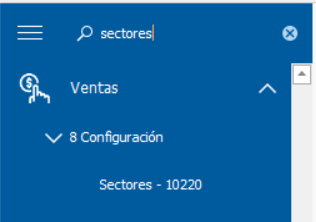
Se muestra la siguiente ventana con el listado de sectores registrados:
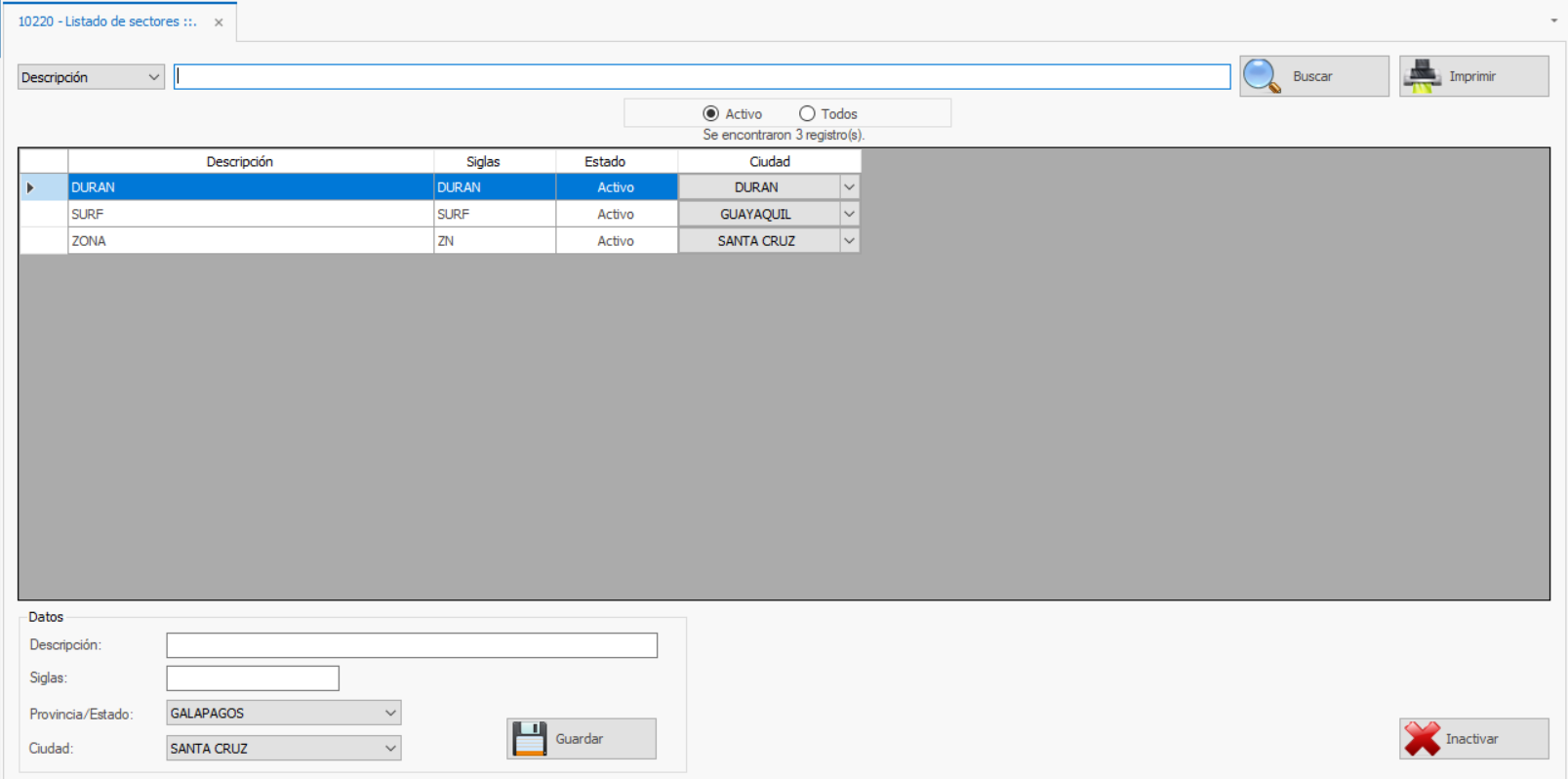
En la parte superior dispone de una sección de búsqueda de los sectores creados. Para realizar actualizaciones de información da clic sobre la descripción o siglas, modifica los datos y da enter para guardar los cambios, adicional puede modificar la ciudad correspondiente al sector. Si desea inactivar un sector, lo selecciona y da clic en el botón inactivar.
Para crear un nuevo sector, en la parte inferior Datos, puede llenar los datos correspondientes a: descripción del sector, siglas, provincia y ciudad, seguido dar clic en el botón Guardar.
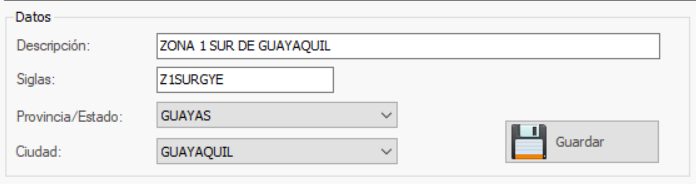
Al guardar:
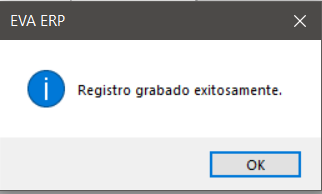
Registrar información de transportistas e información de camiones
Para registrar los datos de los transportistas, lo puede realizar en el Módulo Logística - 3 Configuración - Transportistas
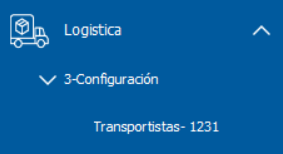
Se muestra el listado de sus transportistas, registrados en el sistema. En esta ventana puede consultar los transportistas registrados por los parámetros de búsqueda: descripción, número de identificación, placa, dirección. Adicional puede inactivar transportistas, lo selecciona y da clic en el botón Inactivar.
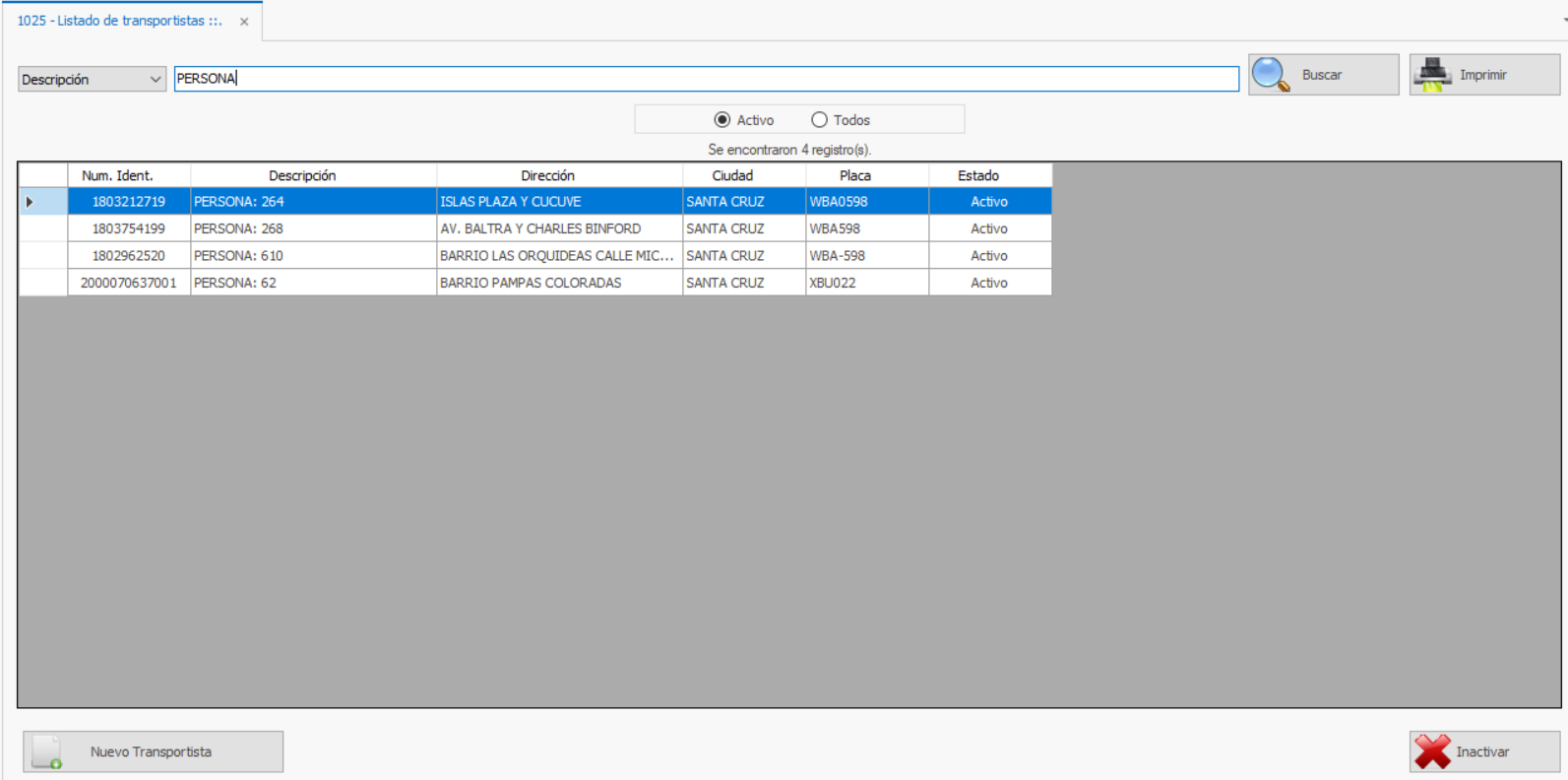
Para crear un nuevo transportista, dar clic en el botón Nuevo Transportista:
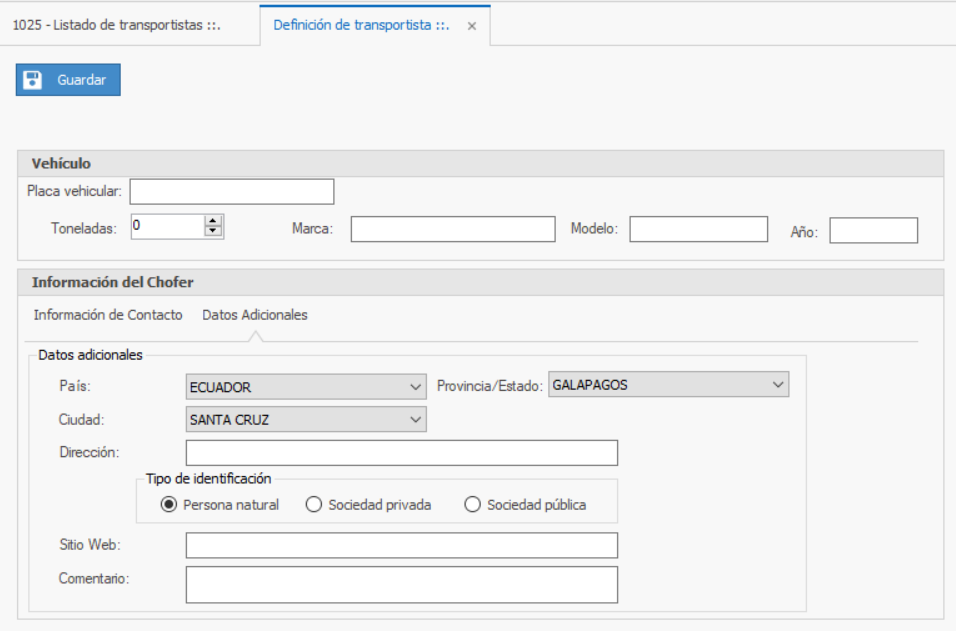
En el cual debe llenar la siguiente información:
Vehículo
- Placa Vehicular
- Número de toneladas del vehículo
- Marca
- Modelo
- Año
Información del chofer
-
- Información de contacto: identificación, tipo de identificación, nombres y apellidos, email, celular, teléfono 1
- Datos adicionales: país, provincia, ciudad, dirección, tipo de identificación, sitio web y comentario
Al revisar la información registrada para guardar dar clic en el botón 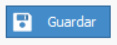 .
.
Actualizar la dirección de sus bodegas
Para actualizar la dirección de las bodegas registradas en el sistema, lo puede realizar en: Inventario - 6 Configuración - Bodegas
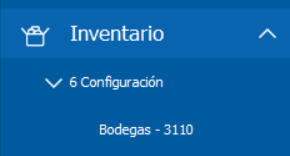
Seleccionar la bodega y dar doble clic sobre la descripción de la misma, clic en el botón inferior ![]()
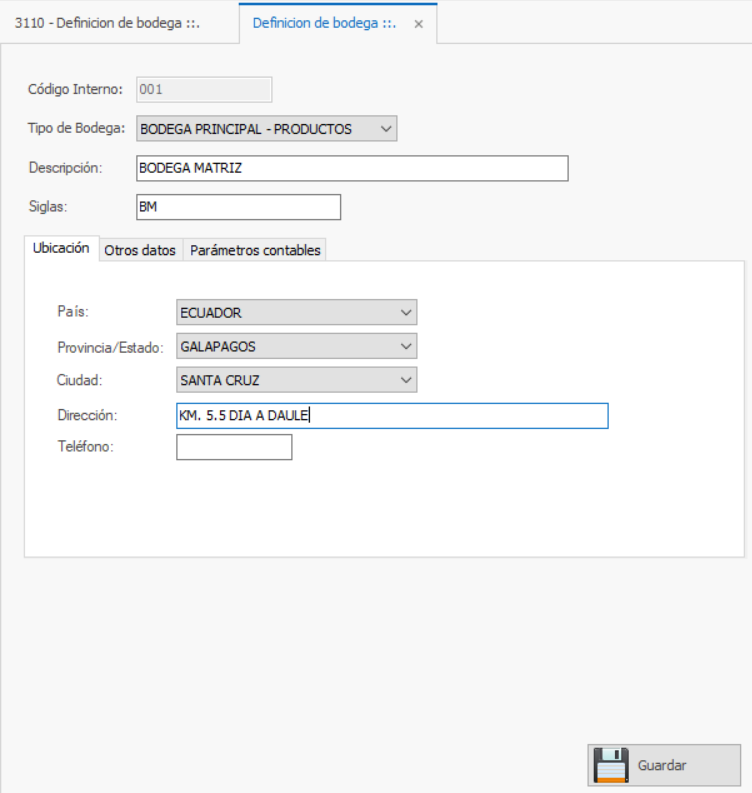
Actualizar el campo, Dirección, y dar clic en el botón Guardar.